- Autor Jason Gerald [email protected].
- Public 2023-12-16 11:03.
- Zuletzt bearbeitet 2025-01-23 12:14.
In diesem wikiHow zeigen wir dir, wie du ein WhatsApp-Backup von einem iCloud-Konto auf einem iPhone oder iPad löschst.
Schritt
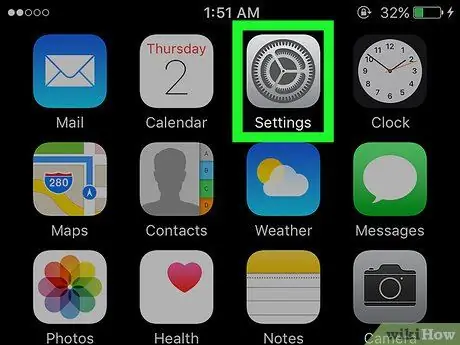
Schritt 1. Öffnen Sie das iPhone- oder iPad-Einstellungsmenü („Einstellungen“)
Dieses Menü wird durch das graue Zahnradsymbol angezeigt, das normalerweise auf dem Startbildschirm angezeigt wird.
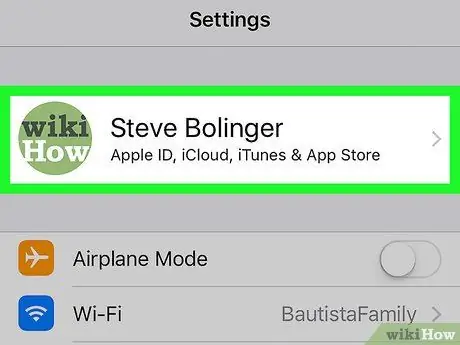
Schritt 2. Tippen Sie auf Apple-ID
Wenn Sie iOS 10.3 oder höher verwenden, wird es oben auf dem Bildschirm angezeigt. Wenn Sie eine ältere iOS-Version verwenden, können Sie diesen Schritt überspringen.
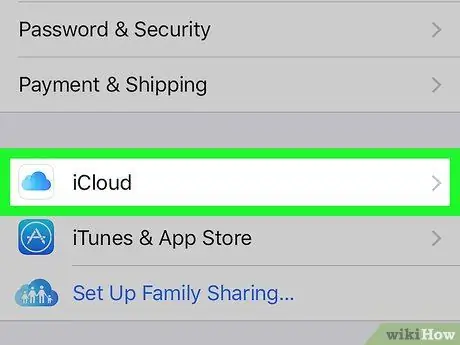
Schritt 3. Wischen Sie über den Bildschirm und berühren Sie iCloud

Schritt 4. Tippen Sie auf Speicher
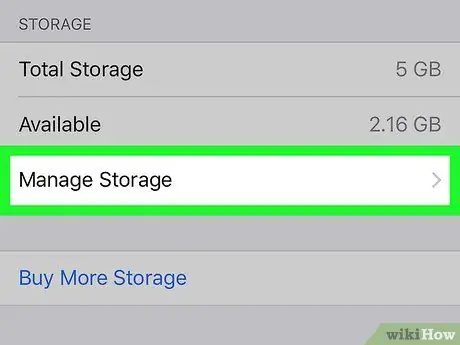
Schritt 5. Tippen Sie auf Speicher verwalten
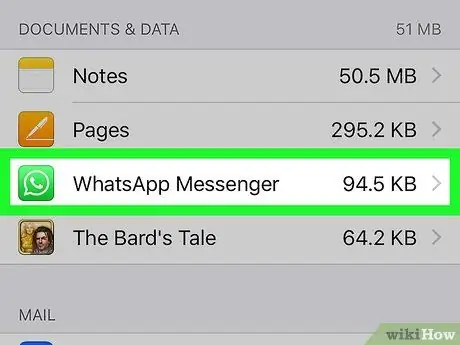
Schritt 6. Tippen Sie auf WhatsApp
Suchen Sie in der grünen Sprechblase nach dem weißen Hörersymbol.
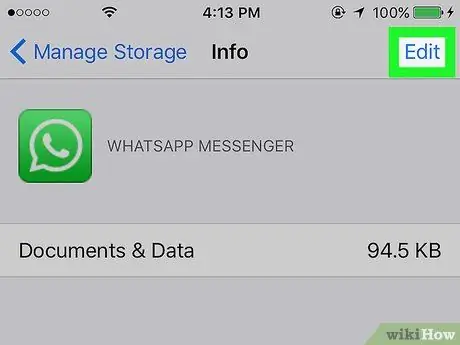
Schritt 7. Tippen Sie auf Bearbeiten
Es befindet sich in der oberen rechten Ecke des Bildschirms.
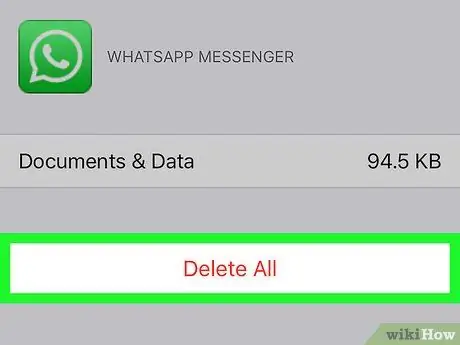
Schritt 8. Berühren Sie Alle löschen
Alle gesicherten WhatsApp-Daten werden aus dem iCloud-Konto gelöscht.






